风云视频转换器剪辑视频片段的方法
时间:2023-04-18 16:04:34作者:极光下载站人气:216
由于目前互联网的普及,带给大家非常便利的服务,目前短视频就已经成为了大家非常关注的娱乐方式了,我们可以通过在电脑中,操作一些视频编辑软件进行视频的剪辑制作,比如风云视频转换器这款软件就可以很好的帮助大家进行视频的剪辑,该软件支持批量视频剪辑,也可以支持单个视频的剪辑,你可以将视频文件中某一个精彩的片段剪切下来进行保存,在保存的时候还能根据自己的需要保存为音频格式或者视频视频格式,该软件还可以用作专业视频剪辑,因此是非常实用的,下方是关于如何使用风云视频转换器进行视频剪辑的具体操作方法,如果你感兴趣的话可以看看下方的方法教程,希望小编的方法教程对大家有所帮助。
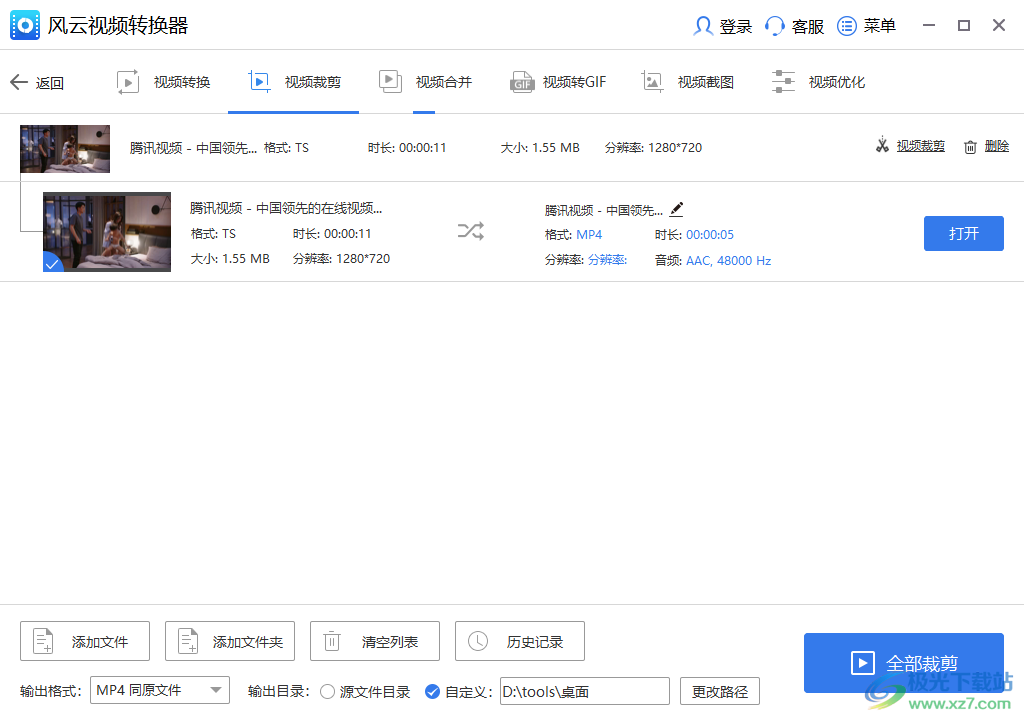
方法步骤
1.首先我们将风云视频转换器点击打开,进入到风云视频转换器的页面中,你可以看到该软件的主页面中有几种功能选项,这里直接点击【视频剪辑】选项进入即可。
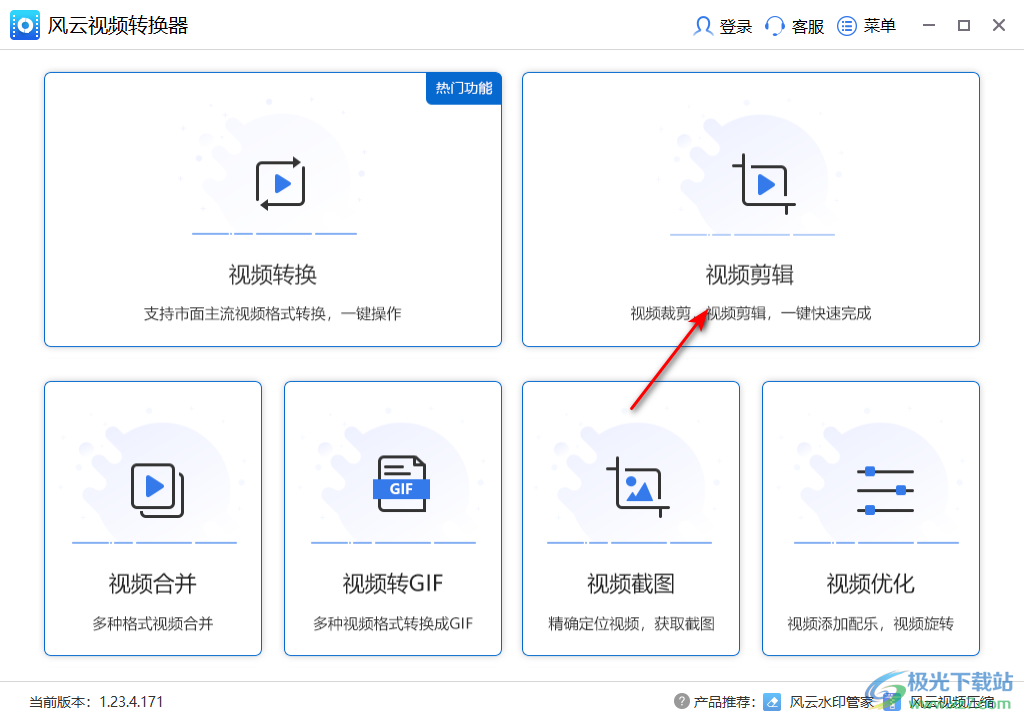
2.进入到页面中之后,我们选择点击【添加文件】选项,将本地文件夹页面打开,选择自己想要进行剪辑的视频文件,将其添加到该页面中。
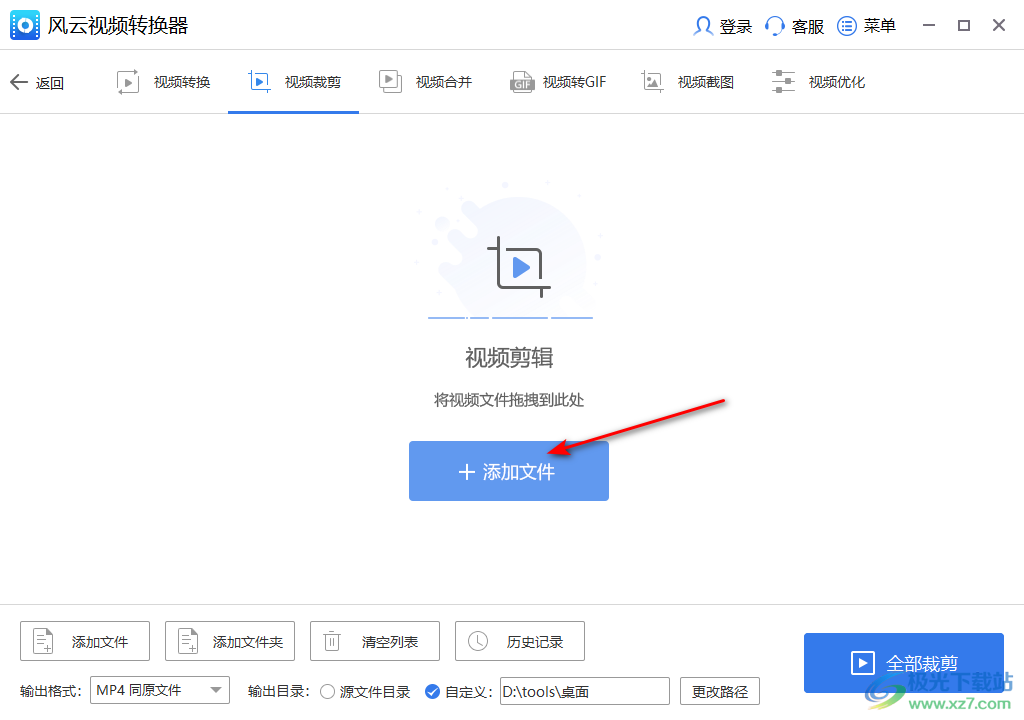
3.添加进来的视频文件会显示在页面的上方,然后点击右侧的【视频裁减】按钮进入到裁减视频的操作页面中。
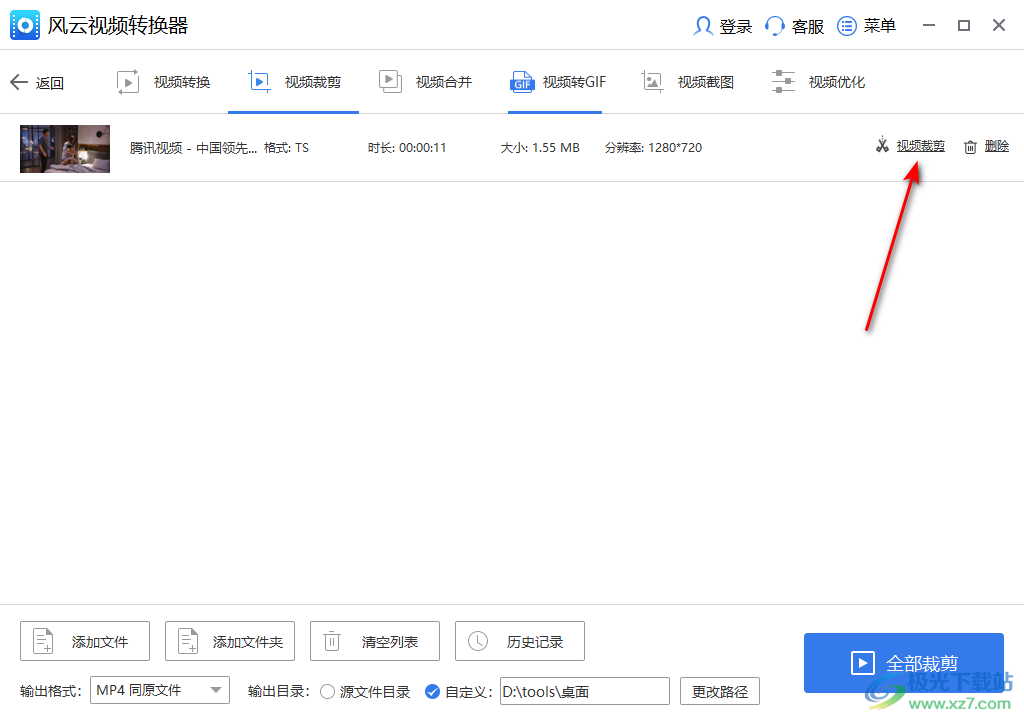
4.然后我们可以直接用鼠标拉动左侧的滑动按钮,然后点击一下【开始时间】后面的【选取当前时间】按钮,就可以截取自己需要的一个开始时间,用同样的方法,用鼠标拉动右侧的滑动按钮向左移动,然后点击【结束时间】后面的【选取当前时间】按钮即可截取自己需要的结束时间,或者你可以直接在【开始时间】和【结束时间】的框中输入自己需要的一个时间也是可以的。
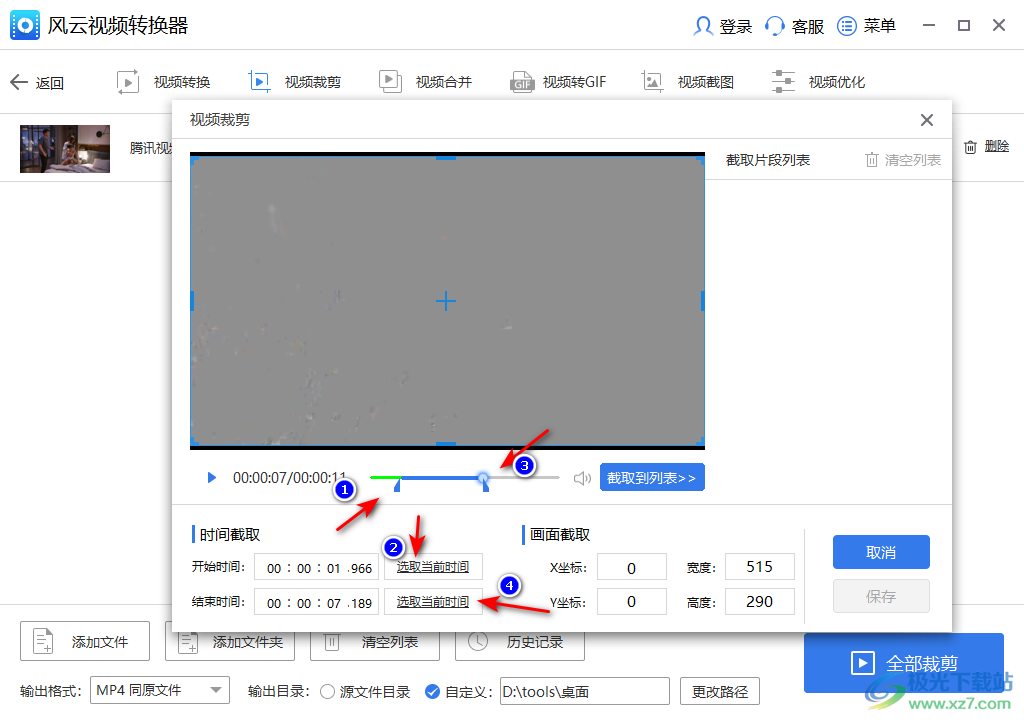
5.然后你可以点击【截取到列表】按钮,就会在页面右侧显示截取视频的一个片段以及尺寸大小,设置完成之后,点击保存按钮。
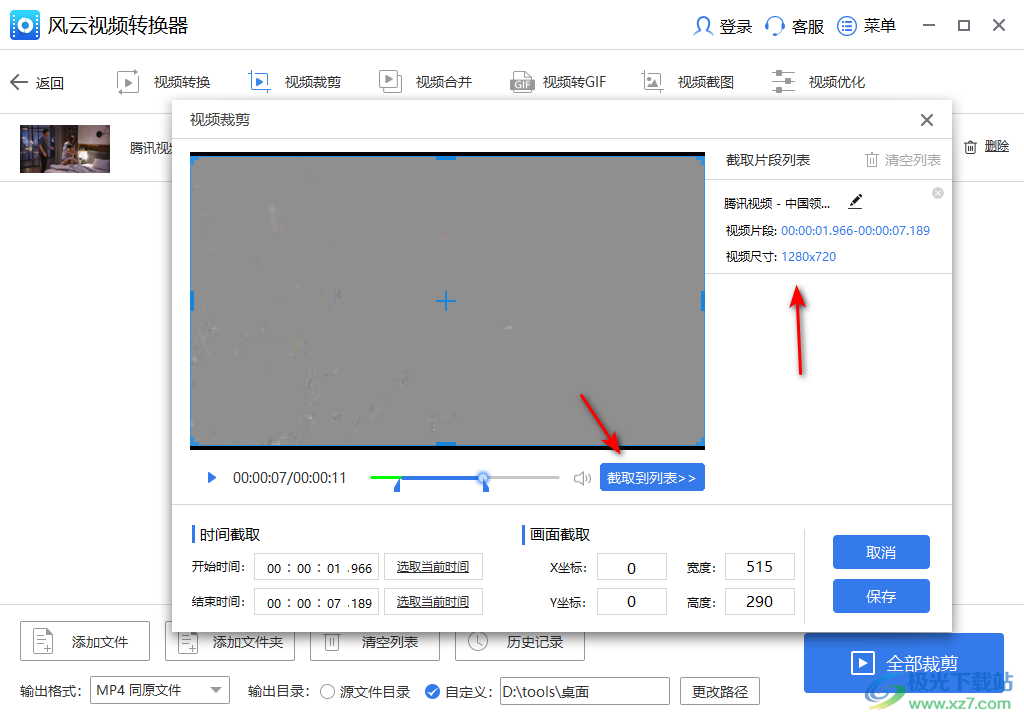
6.之后我们返回到操作页面中,点击左侧下方的【输出格式】的下拉按钮,在打开的窗口中你可以选择自己需要的一个输出格式。
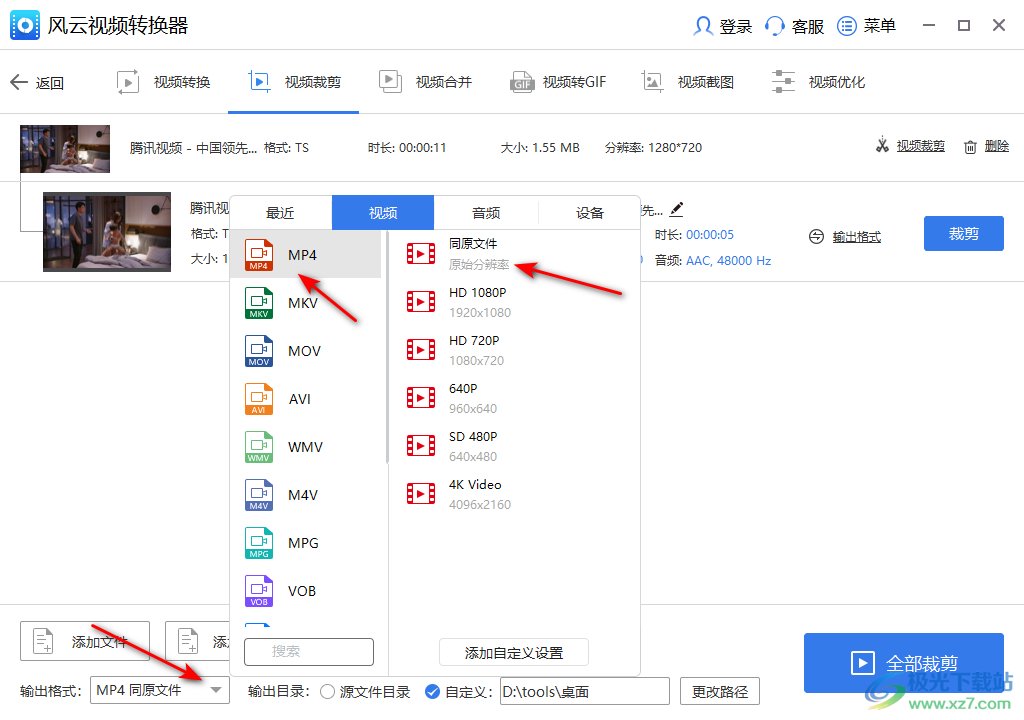
7.完成之后,可以点击【更改路径】,更改一下文件的存放路径,之后点击全部裁减按钮进行裁减操作。
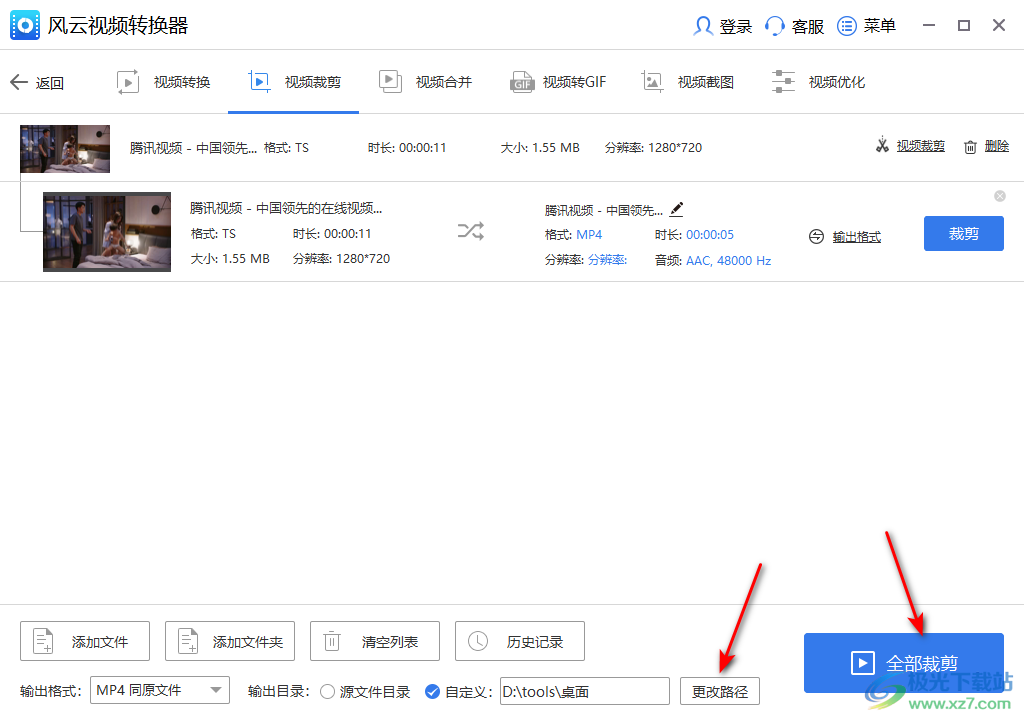
8.裁减完成之后,你可以点击页面上方的【打开】按钮,进入到保存视频文件的页面中。
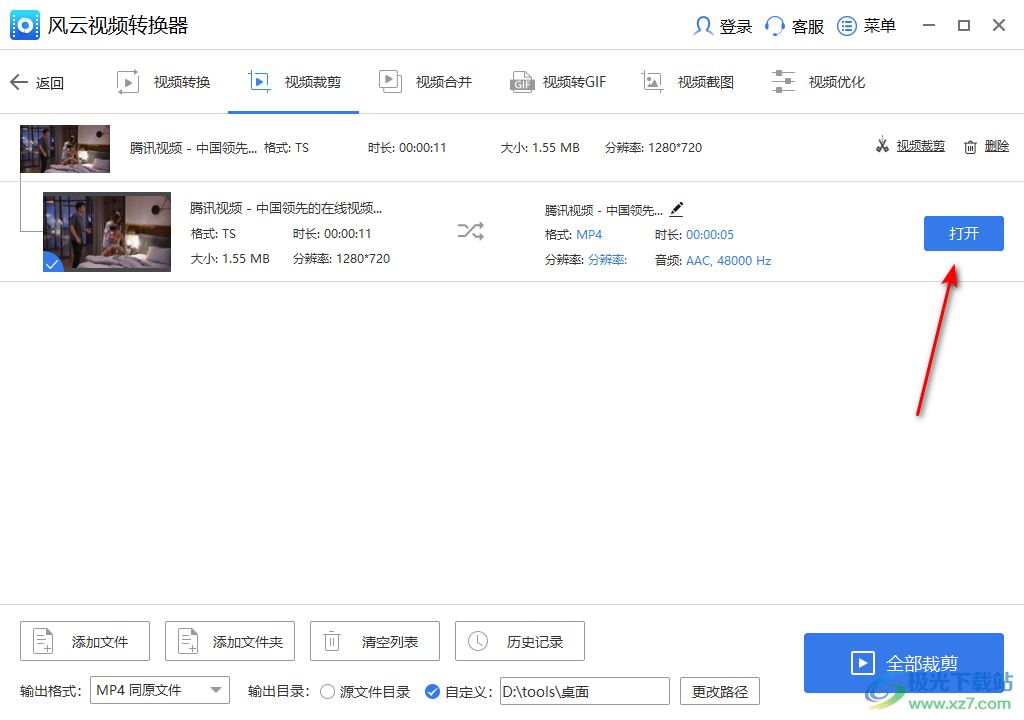
9.在打开的页面中,你可以将自己保存的视频文件进行双击打开,查看剪辑视频的效果。
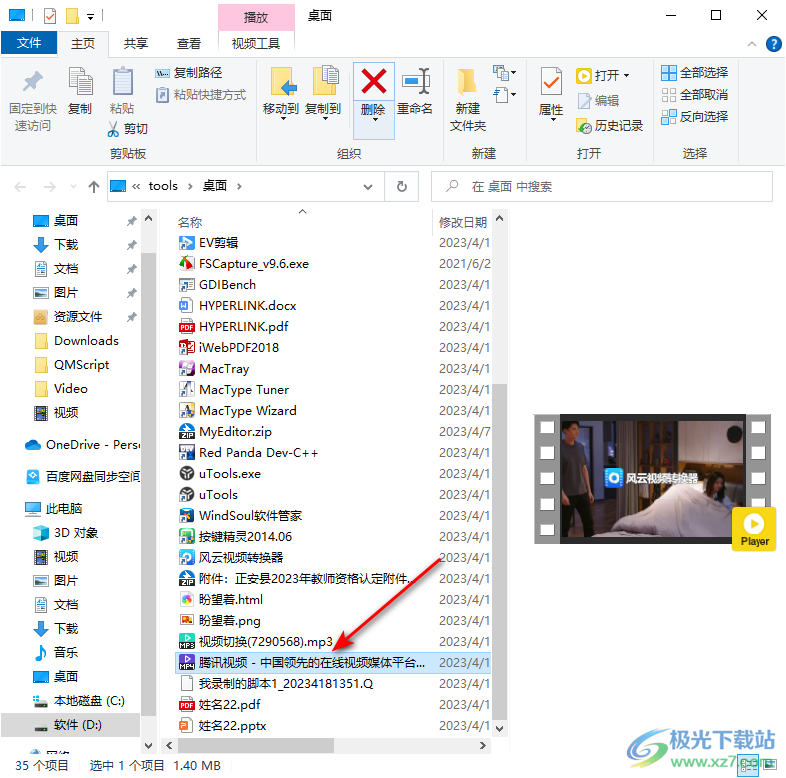
以上就是关于如何使用风云视频转换器剪辑视频的具体操作方法,当你特别喜欢一个视频中的某个视频片段,那么你可以通过进入到风云视频转换器的视频剪辑页面中进行设置即可,可以随意的截取自己需要的片段,然后设置一下输出格式就好了,具体的操作方法可以按照上述方法教程来操作,需要的话可以试试。

大小:922.00 KB版本:v1.0.0.1 最新版环境:WinAll
- 进入下载
相关下载
热门阅览
- 1百度网盘分享密码暴力破解方法,怎么破解百度网盘加密链接
- 2keyshot6破解安装步骤-keyshot6破解安装教程
- 3apktool手机版使用教程-apktool使用方法
- 4mac版steam怎么设置中文 steam mac版设置中文教程
- 5抖音推荐怎么设置页面?抖音推荐界面重新设置教程
- 6电脑怎么开启VT 如何开启VT的详细教程!
- 7掌上英雄联盟怎么注销账号?掌上英雄联盟怎么退出登录
- 8rar文件怎么打开?如何打开rar格式文件
- 9掌上wegame怎么查别人战绩?掌上wegame怎么看别人英雄联盟战绩
- 10qq邮箱格式怎么写?qq邮箱格式是什么样的以及注册英文邮箱的方法
- 11怎么安装会声会影x7?会声会影x7安装教程
- 12Word文档中轻松实现两行对齐?word文档两行文字怎么对齐?
网友评论